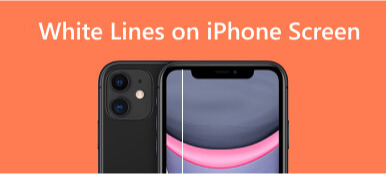Mnoho uživatelů uvedlo, že jejich iPhony mají na obrazovkách vodorovné nebo svislé čáry. Ve skutečnosti je to trvalý problém s iPhone. Kromě fyzických důvodů, jako je náhodné poškození iPhone, může dojít k poruše obrazovky. Někdy jsou v softwaru a systému chyby, které způsobují modré, zelené, černé, červené, růžové, šedé nebo fialové čáry. V tomto článku se dozvíte některé příčiny selhání obrazovky. Poté si můžete vybrat nejúčinnější způsob řešení řádky obrazovky iPhone vydat z 8 metod. Prosím čtěte dál.

Část 1. Proč jsou na obrazovce iPhone vodorovné a svislé čáry
Důvodů, proč se na obrazovce iPhonu zobrazují vodorovné nebo svislé čáry, může být několik. Může to být způsobeno závadou softwaru, hardwarovým problémem nebo dokonce fyzickým poškozením obrazovky. Někdy může být problém v tom, že konektor displeje není správně připojen k logické desce.
Pochopení hlavní příčiny problému je prvním krokem k nalezení řešení. Pokud má obrazovka vašeho iPhonu čáry kvůli poškození vodou, pádu iPhonu nebo nadměrnému ESD (Elektro-statický výboj), přečtěte si první až druhé řešení. Pokud čelíte problémům se softwarem nebo systémem iPhone, můžete si přečíst třetí až osmé řešení v další části, jak opravit závadné čáry na obrazovce iPhone.
Část 2. Jak opravit čáry na obrazovce iPhone [8 způsobů]
1. Opravte LCD obrazovku
Pokud váš iPhone upadne nebo utrpí poškození vodou, může to způsobit, že se na obrazovce vašeho iPhone objeví čáry.
Protože náraz při pádu a poškození vodou ve vašem iPhone může poškodit vnitřní součásti nebo samotnou obrazovku, což způsobí, že se objeví čáry.
V takovém případě je nejlepší vzít svůj iPhone do profesionálního servisu. Mohou posoudit stav poškození a podle potřeby vyměnit obrazovku nebo jiné poškozené díly.
2. Cyklicky nabijte baterii
Někdy může být problém se svislými čarami na obrazovce iPhone způsoben problémem s baterií. Baterii můžete opakovaně nabíjet, abyste zjistili, zda problém vyřeší. Stačí nabít baterii na 100 %, použít ji na 0 % a poté ji znovu plně nabít.
3. Profesionální obnovení systému
Pokud se nejedná o fyzické selhání, nejlepším způsobem, jak opravit všechny čáry na obrazovce iPhone způsobené závadami softwaru nebo systému, je použít profesionální nástroj pro opravu. Apeaksoft Recovery systému iOS je jedním z nejlepších softwarů, které si nemůžete nechat ujít. Může vám pomoci opravit systémy iOS do normálu několika kliknutími, včetně čar na obrazovce iPhone. Poskytuje 2 účinné režimy opravy, včetně Standardní režim si Pokročilý mód. A jeho uživatelsky přívětivé rozhraní je snadné pro začátečníky, když se poprvé setkají s problémy s obrazovkou. Nejprve si stáhněte nástroj na opravu problémů s obrazovkou iPhone a poté postupujte podle pokynů.
Krok 1 Zvolte iOS System Recovery
Spusťte fixátor iPhone na počítači. Zadejte Nástroj pro obnovu systému iOS panel a klepněte na Home. Poté připojte iPhone k počítači pomocí kabelu USB.

Krok 2 Spusťte bezplatnou rychlou opravu
Jakmile software rozpozná váš iPhone, klikněte Rychlá oprava zdarma pro obnovení normálního stavu obrazovky. Pokud to nefunguje, přejděte k dalšímu kroku.

Krok 3 Zvolte režim opravy
klikněte Opravit na detekčním rozhraní. Poté zvolte režim opravy.
vyzkoušejte Standardní režim za prvé, protože může opravit některé systémové problémy iPhone a zachovat všechna data. Pokud to nefunguje, zkuste Pokročilý mód opravit další systémové problémy. Ale vymaže všechna data a nastavení na iPhone.
Po výběru klikněte Potvrdit.

Krok 4 Zkontrolujte informace o iPhone
Přečtěte si informace o iPhone, včetně Kategorie, Typ, a režim. Pokud jsou nesprávné, upravte je kliknutím na rozevírací seznam.

Krok 5 Stáhněte si firmware
klikněte Ke stažení získat firmware ze zobrazeného seznamu. Nainstalujte jej a klikněte další.

Chvíli počkejte a software dokáže automaticky opravit čáry na obrazovce iPhone. Kromě použití profesionálních nástrojů můžete také vyzkoušet jiné jednodušší způsoby opravy čar obrazovky. Pokračovat ve čtení.
4. Vynutit restart iPhone
Restartování iPhone je obvykle jednoduchý způsob, jak vyřešit problém s linkami. Ale někdy to nejde. V tomto případě to můžete zkusit restartujte iPhone. Může vyřešit více softwarových závad, které mohou způsobovat čáry na obrazovce vašeho iPhone. Postup je jednoduchý a přímý. A můžete postupovat podle níže uvedených kroků podle modelu vašeho iPhone.
For iPhone 8/X/XR/11/12/13/14: Stiskněte a uvolněte tlačítko Zvýšit hlasitost knoflík. Poté stiskněte a uvolněte Snížit hlasitost. Nakonec dlouze stiskněte a podržte Strana dokud se na obrazovce neobjeví logo Apple.
Pro iPhone 7/7 plus: Dlouze stiskněte a podržte Strana si Snížit hlasitost tlačítko současně. Poté na obrazovce iPhonu uvidíte logo Apple.
Pro iPhone 6/6s/6s plus/SE (1. generace): Dlouze stiskněte a podržte Strana si Home dokud se na obrazovce neobjeví logo Apple.
5. Aktualizujte verzi iOS
Kromě přidávání nových funkcí obsahuje nová verze pro iOS obvykle záplaty chyb, které jsou zásadní pro běžný provoz iPhonu. Pokuste se aktualizovat svůj iPhone na nejnovější verzi iOS, pokud chcete opravit tyto softwarové chyby, které způsobují vodorovné nebo svislé čáry obrazovky na vašem iPhone 16/15/14/13/12/11 nebo starší. Postupujte podle pokynů.

Krok 1 zadejte Nastavení aplikace. Klepněte na obecně.
Krok 2 Využít Aktualizace softwaru na horní obrazovce.
Krok 3 Využít Stažení a instalace. Poté zadejte přístupový kód pro iPhone a potvrďte upgrade. Dále klepněte na Použijte mobilní datum or Nepoužívejte mobilní datum pro zahájení aktualizace.
6. Obnovit tovární nastavení
Přímé obnovení vašeho iPhone do továrního nastavení může vyřešit vážné problémy se softwarem, včetně čar na obrazovce. Ale vymaže veškerý obsah a nastavení na vašem iPhone. Než to uděláte, nezapomeňte si zálohovat svůj iPhone.

Krok 1 Přejít na nastavení app a klepněte na tlačítko obecně.
Krok 2 Využít Přeneste nebo resetujte iPhone na spodní obrazovce.
Krok 3 vybrat Vymazat veškerý obsah a nastavení a klepněte na tlačítko Pokračovat. Pro potvrzení procesu byste měli zadat přístupový kód obrazovky.
Tento proces bude trvat několik minut. A Ahoj obrazovky se zobrazí a můžete znovu zkontrolovat obrazovku.
7. Obnovte pomocí iTunes
Obnovení iPhonu pomocí iTunes je další způsob, jak uvést zařízení do továrního nastavení. Může také opravit čáry na obrazovce vašeho iPhone. Zde jsou rychlé kroky pro vás.
Krok 1 Připojte svůj iPhone k počítači. OTEVŘENO iTunes na ploše.
Krok 2 Vyberte ikonu iPhone na obrazovce vlevo nahoře. Poté klikněte obnovení iPhone na pravém panelu.
Krok 3 Potvrďte svou akci a počkejte na dokončení procesu.
8. Přepněte iPhone do režimu DFU
Poslední způsob, jak opravit vodorovné nebo svislé čáry na obrazovkách iPhone, je vložit iPhone do DFU módu (Aktualizace firmwaru zařízení). Vezměte prosím na vědomí, že režim DFU vymaže všechna data iPhone, jako je tovární nastavení. Zde je návod, jak vstoupit do režimu DFU.

Krok 1 Otevřená iTunes na tvém počítači. Li iTunes je již otevřen, nejprve jej zavřete a poté znovu otevřete.
Krok 2 Připojte svůj iPhone k počítači Mac nebo PC. Poté vynutit restart iPhone (podle kroků uvedených v metodě 4) a počkejte, dokud se nezobrazí obrazovka režimu obnovení.
Krok 3 Když uvidíte vyskakovací okno, klikněte Obnovit.
Po dokončení procesu zadejte iPhone a zkontrolujte, zda byly odstraněny čáry obrazovky.
Část 3. Nejčastější dotazy týkající se vodorovných a svislých čar na obrazovce iPhone
Opraví Apple můj displej zdarma?
Je třeba zaplatit, pokud potřebujete vyměnit prasklou obrazovku iPhone. Protože záruka Apple se nevztahuje na fyzické poškození iPhonu.
Pokud však váš iPhone potřebuje opravu obrazovky, můžete získat krytí pro náhodné poškození při manipulaci s vaším AppleCare+.
Můžete opravit vodorovné čáry na obrazovce iPhone po poškození vodou?
Ano. Měli byste svůj iPhone okamžitě vypnout a pokusit se jej co nejvíce vysušit. A měli byste se vyhnout nabíjení nebo zapínání, dokud nebude úplně suchý. Pokud čáry přetrvávají i po vyschnutí iPhonu, můžete požádat o pomoc profesionální opravnu.
Proč má obrazovka mého iPhone zelené čáry?
Softwarová závada způsobí horizontální zelené čáry na obrazovce iPhone. Část uživatelů iPhone 14 hlásila problémy s blikáním, vodorovnými zelenými čarami, které se na obrazovce objevují při spuštění nebo uzamčení. Problém naštěstí zmizí po aktualizaci na poslední verzi iOS.
Proč investovat do čističky vzduchu?
Tento článek sdílí způsoby 8 opravte vodorovné a svislé čáry na obrazovce iPhone. Nejprve si můžete přečíst důvody, které mohou způsobit problém. Pak si vyberte jeden způsob, jak se toho zbavit. Nezapomeňte zálohovat svůj iPhone, pokud způsobí ztrátu dat. Pokud máte další otázky týkající se řádků obrazovky iPhone, napište komentář níže.